- Er moet nog een aangeboden opleiding geregistreerd worden bij de onderwijslocatie.
- Het onderwijslocatiegebruik moet beëindigd worden, omdat deze geen aangeboden opleidingen meer aanbiedt.
- De onderwijslocatie moet verwijderd worden, omdat deze onjuist geregistreerd is.
- Log in op Mijn DUO Zakelijk.
- Klik rechtsboven in het scherm op uw naam
- Klik in het opengeklapte menu op 'Registratie instellingen en opleidingen (RIO)'.
Selecteer Instellingen en opleidingen vanuit Mijn DUOSelecteer RIO vanuit Mijn DUO
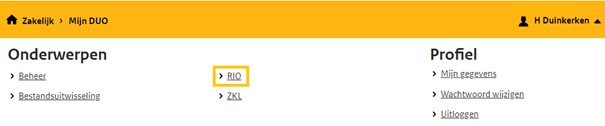
- Klik op 'Mijn organisatie'. Als u voor meerdere organisaties geautoriseerd bent kiest u hier de organisatie waarvoor u het signaal heeft gekregen.
- Klik op 'Onderwijslocaties'.
Selecteer onderwijslocaties vanuit organisatiestructuurSelecteer onderwijslocaties vanuit organisatiestructuur
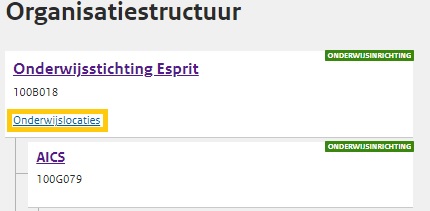
- Selecteer de onderwijslocatie waarvoor u het signaal hebt gekregen.
Selecteer onderwijslocatie vanuit onderwijslocatiegebruikSelecteer onderwijslocatie vanuit onderwijslocatiegebruik
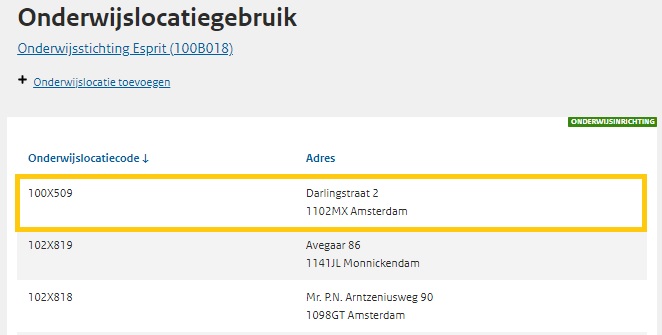
- Klik links in het menu op 'Aangeboden opleidingen'. U ziet dat er geen (actieve) opleidingen geregistreerd zijn voor deze onderwijslocatie. Wilt u een opleiding registreren? Ga dan naar 'Registreren aangeboden opleiding'.
- Klopt het dat er geen actieve opleidingen meer geregistreerd zijn bij deze onderwijslocatie en wilt u deze beëindigen? Ga naar 'Beëindigen onderwijslocatiegebruik'.
- Is de onderwijslocatie onjuist geregistreerd? Ga naar 'Verwijderen onderwijslocatie'.
- Log in op Mijn DUO Zakelijk.
- Klik rechtsboven in het scherm op uw naam.
- Klik in het opengeklapte menu op 'Registratie instellingen en opleidingen (RIO)'.
Selecteer Instellingen en opleidingen vanuit Mijn DUOSelecteer RIO vanuit Mijn DUO
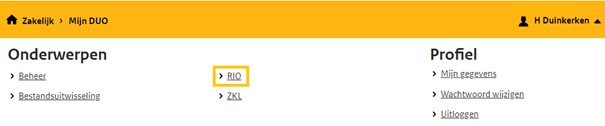
- Klik op 'Mijn organisatie'. Als u voor meerdere organisaties geautoriseerd bent kunt u hier een keuze maken voor welke organisatie u gegevens wilt registreren.
- Klik op 'Aangeboden opleidingen' onder de onderwijsaanbieder waar u aangeboden opleidingen wilt toevoegen.
Selecteer aangeboden opleidingen vanuit organisatiestructuurSelecteer aangeboden opleidingen vanuit organisatiestructuur
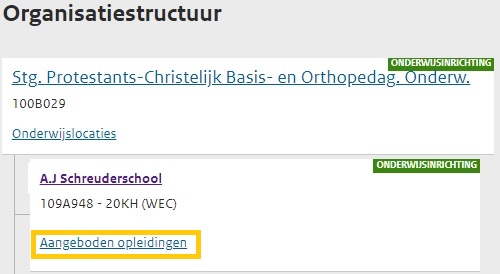
- Klik op 'Aangeboden opleiding toevoegen'.
Selecteer aangeboden opleiding toevoegenSelecteer aangeboden opleiding toevoegen
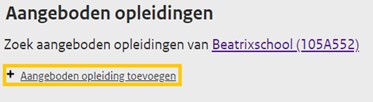
- Selecteer bij 'Sector' de juiste categorie: Basisonderwijs
Registreren aangeboden opleiding basisonderwijsRegistreren aangeboden opleiding basisonderwijs
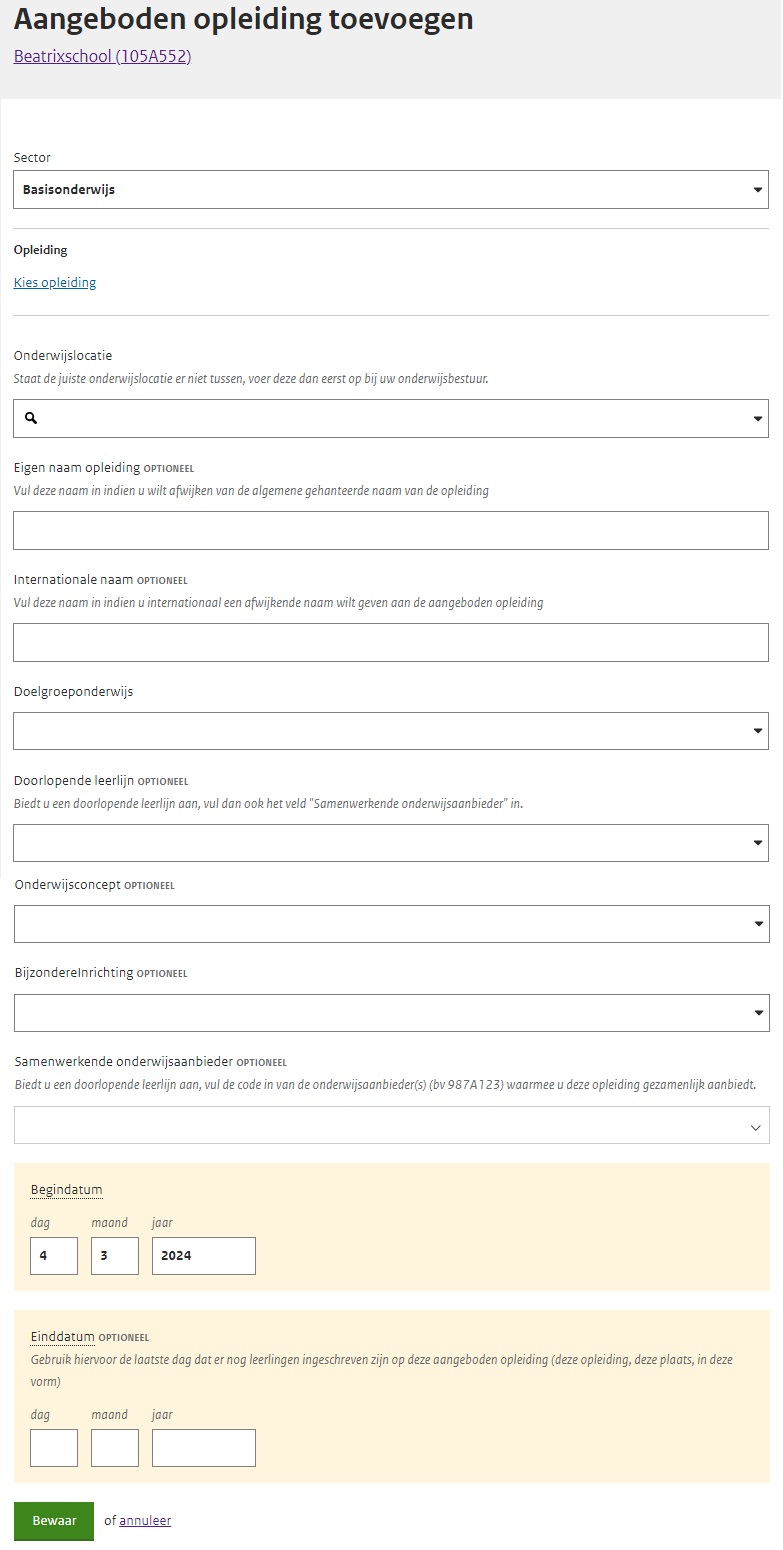
- Selecteer bij 'Kies opleiding' Basisonderwijs (PO-BAO) of Eerste onderwijs anderstaligen (PO-BAO).
Detailscherm Kies opleidingDetailscherm Kies opleiding
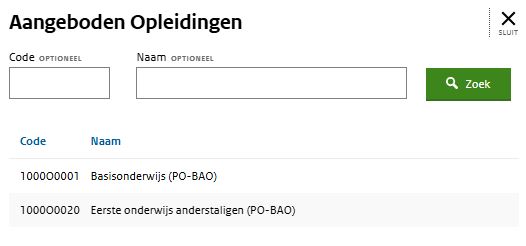
- Selecteer bij 'Onderwijslocatie' de locatie waarop de aangeboden opleiding wordt gegeven. Als er sprake is van online onderwijs, dan kan u dit veld leeglaten.
- Vul bij 'Eigen naam opleiding' eventueel de naam in die wordt gebruikt in het maatschappelijk verkeer, bijvoorbeeld op de website. Als u geen eigen naam invult zal de opleidingsnaam getoond worden.
- Vul bij 'Internationale naam' eventueel de internationale naam in. Als u geen eigen internationale naam invult zal de opleidingsnaam getoond worden.
- Selecteer bij 'Doelgroeponderwijs' de doelgroep waar deze opleiding voor wordt geregistreerd. Dit kenmerk is gekoppeld aan bekostiging en licenties. Verplicht bij keuze voor basisonderwijs.
Detailscherm DoelgroeponderwijsDetailscherm Doelgroeponderwijs
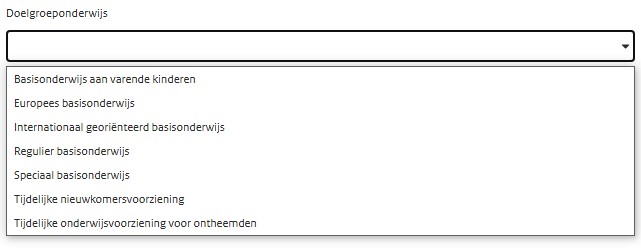
- Selecteer bij 'Doorlopende leerlijn' eventueel de doorlopende leerlijn. Deze kenmerken beschrijven de aansluiting op het voortgezet onderwijs.
Detailscherm Doorlopende leerlijnDetailscherm Doorlopende leerlijn
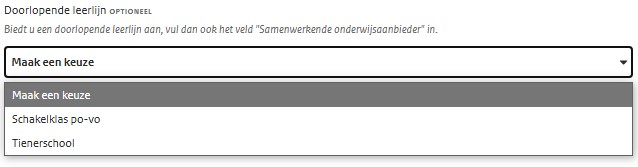
- Selecteer bij 'Onderwijsconcept' eventueel het concept van deze basisonderwijsregistratie. Dit kenmerk beschrijft het specifieke onderwijsconcept dat de instelling hanteert.
Detailscherm onderwijsconceptDetailscherm onderwijsconcept
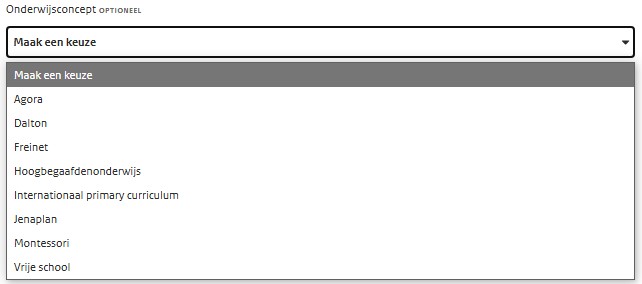
- Selecteer bij 'BijzondereInrichting' eventueel de inrichting van het onderwijs.
Detailscherm Bijzondere inrichtingDetailscherm Bijzondere inrichting
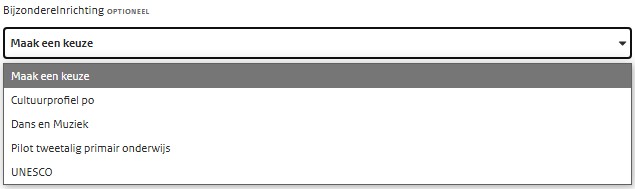
- Vul bij "Samenwerkende onderwijsaanbieder" eventueel de onderwijsaanbiedercode in van de onderwijsaanbieder waarmee de opleiding gezamenlijk wordt aangeboden (bijvoorbeeld als de opleiding een doorlopende leerlijn betreft).
- Vul bij 'eigen omschrijving' eventueel de eigen omschrijving in.
- Vul bij 'Begindatum' de datum in waarop de opleiding is opgenomen in de catalogus van de onderwijsaanbieder. Als u deze datum niet aanpast ligt de begindatum automatisch 7 dagen in de toekomst.
- Vul bij 'Einddatum' eventueel de einddatum van de aangeboden opleiding in. Dit is de laatste dag dat de opleiding gegeven wordt. Als deze nog niet bekend is, dan kunt u dit veld leeg laten.
- Controleer de invoervelden en klik op 'Bewaar'.
U hebt nu een nieuwe aangeboden opleiding geregistreerd. RIO maakt automatisch een aangebodenopleidingscode aan, deze code ziet u in het scherm als u op de aangeboden opleiding klikt. Het format van deze code is altijd 1234578-90ab-cdef-1234-567890ABCDEF (een UUID).
Wilt u meer aangeboden opleidingen registreren? Voer dan bovenstaande stappen 4 t/m 20 opnieuw uit. Herhaal dit totdat u alle aangeboden opleidingen hebt geregistreerd.
- Log in op Mijn DUO Zakelijk.
- Klik rechtsboven in het scherm op uw naam.
- Klik in het opengeklapte menu op 'Registratie instellingen en opleidingen (RIO)'.
Selecteer Instellingen en opleidingen vanuit Mijn DUOSelecteer RIO vanuit Mijn DUO
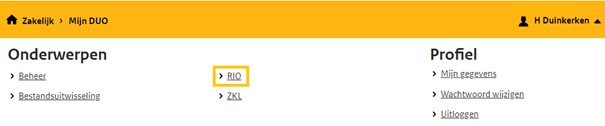
- Klik op 'Mijn organisatie'. Als u voor meerdere organisaties geautoriseerd bent kiest u hier de organisatie waar u een onderwijslocatie wilt beëindigen.
Selecteer mijn organisatie vanuit RIOSelecteer mijn organisatie vanuit RIO
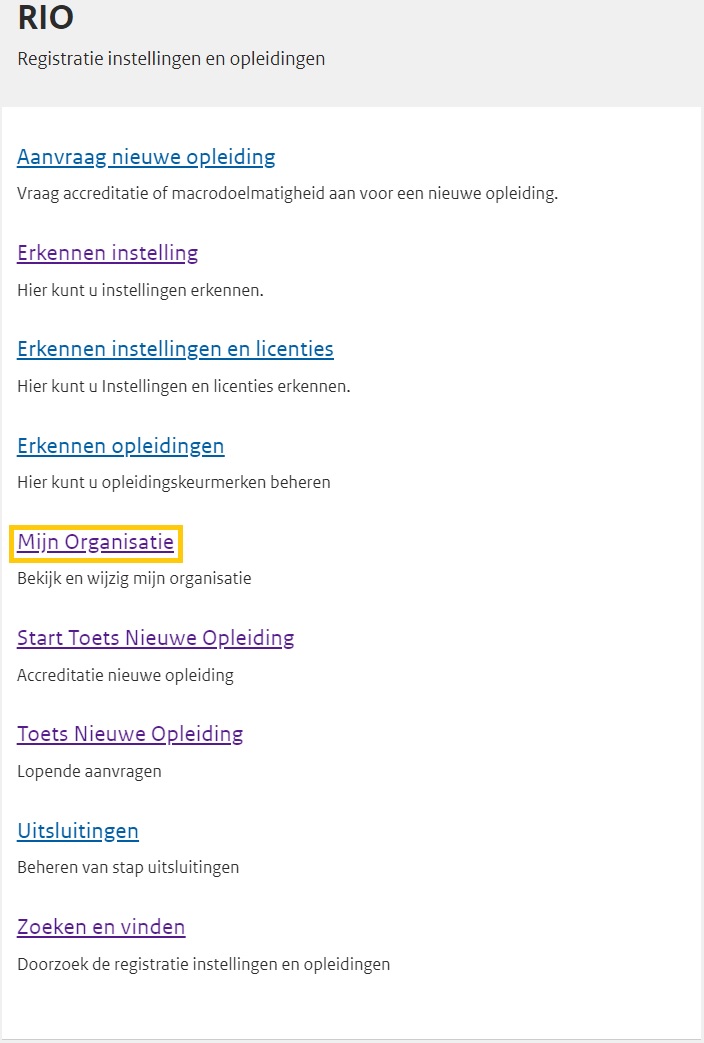
- Klik op ‘Onderwijslocaties’ in de organisatiestructuur dat u wilt beëindigen.
Selecteer onderwijslocaties vanuit organisatiestructuurSelecteer onderwijslocaties vanuit organisatiestructuur
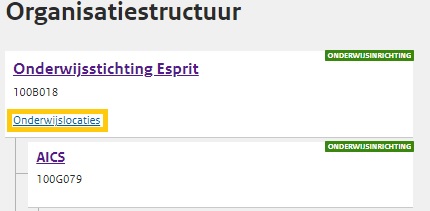
- Klik op de onderwijslocatie dat u wilt beëindigen.
Selecteer onderwijslocatie vanuit onderwijslocatiegebruikSelecteer onderwijslocatie vanuit onderwijslocatiegebruik
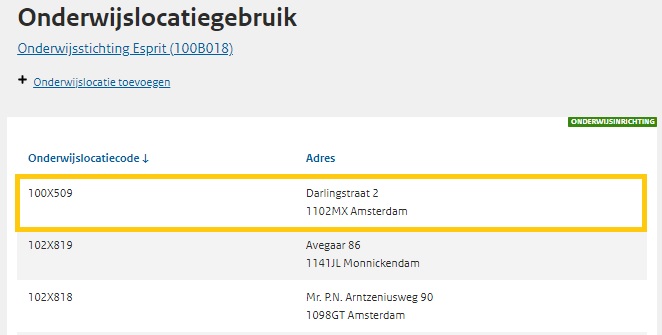
- Klik op ‘Beëindig onderwijslocatiegebruik’.
Beëindigen onderwijslocatieBeëindigen onderwijslocatie
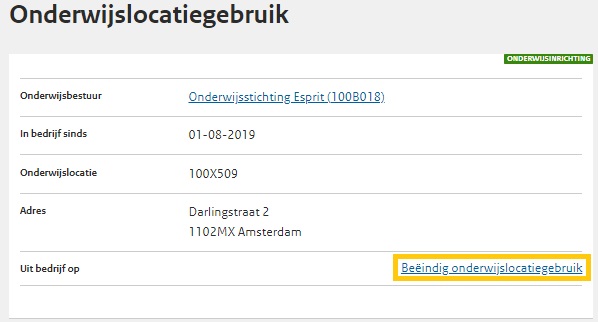
- Vul de einddatum van de onderwijslocatie in en klik op ‘Bewaar’.
Detailscherm beëindigen onderwijslocatieDetailscherm beëindigen onderwijslocatie
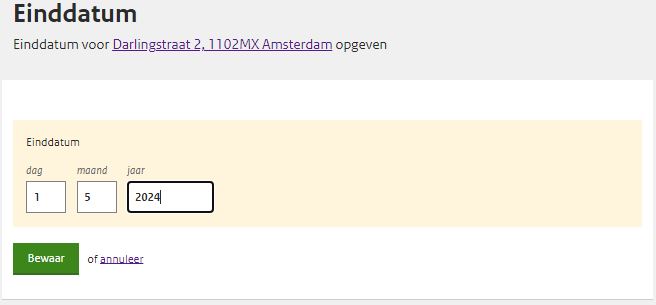
- U keert terug in het scherm 'Onderwijslocatiegebruik'. Klik bij 'Bijbehorende vestigingserkenning op 'Wijzig'.
Wijzig bijbehorende vestigingserkenning vanuit onderwijslocatiegebruik POWijzig bijbehorende vestigingserkenning vanuit onderwijslocatiegebruik PO
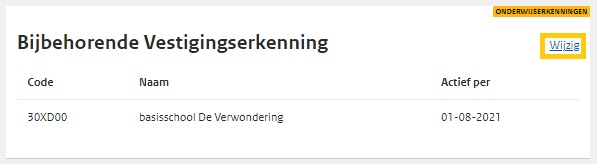
- Klik op het kruisje bij de vestigingserkenning om deze te verwijderen.
Detailscherm wijzigen vestigingserkenning vanuit onderwijslocatiegebruikDetailscherm wijzigen vestigingserkenning vanuit onderwijslocatiegebruik
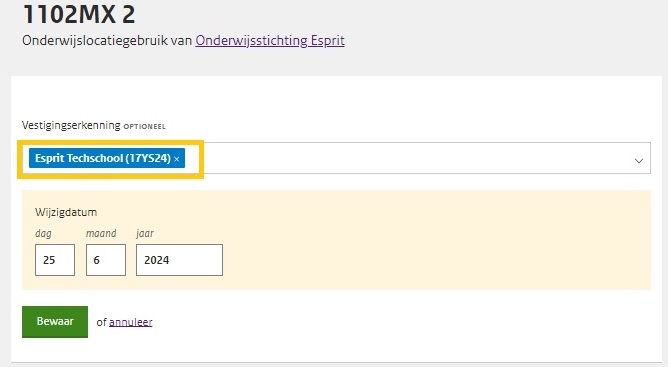
- Vul de wijzigdatum.
- Controleer de gegevens en klik op 'Bewaar'.
Is de onderwijslocatie onjuist geregistreerd? Verwijder deze dan via het onderstaande verwijderformulier. Wilt u meer informatie over het verwijderen van gegevens in RIO, klik dan hier.
- mail: rio@duo.nl
- telefonisch: 050 - 599 7738, optie 3 (maandag t/m vrijdag van 09:00 – 13:00 uur)
- Bent u beheerder voor uw organisatie en hebt u vragen over de beheer- en gebruikersrollen en autorisatie hiervan voor RIO of kunt u niet inloggen? Neem dan contact op met de helpdesk RIO.
- Bent u gebruiker en hebt u vragen over de gebruikersrollen en autorisatie hiervan of kunt u niet inloggen? Neem dan contact op met de beheerder van uw organisatie.
Controledatum
10-4-2025